|
|
Нарезка видео и фото
Movavi Slideshow Maker позволяет разрезать видео на части и удалять фрагменты с помощью инструмента нарезки. Инструмент нарезки находится на панели инструментов главного окна и помечен значком ножниц:
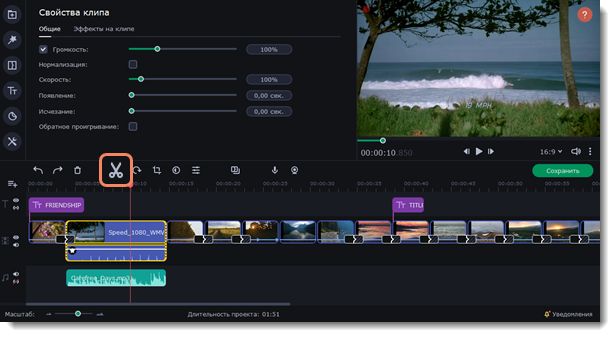
Нарезка видео на части
-
Выделите клип, который хотите разрезать.
-
Передвиньте ползунок прокрутки в то место, где нужно разрезать клип.
-
Нажмите иконку ножниц на панели инструментов. Обратите внимание, что если к клипу привязано аудио, оно тоже будет разрезано.
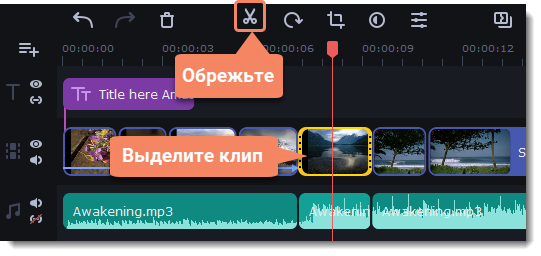
Вырезание фрагмента видео
1. Обрежьте клип в начале фрагмента, который собираетесь удалить.
1.1. Выберите клип.
1.2. Переставьте ползунок прокрутки в начало фрагмента. Вы также можете воспользоваться кнопками Предыдущий кадр и Следующий кадр в плеере, чтобы точно найти момент.
1.3. Нажмите иконку ножниц. Клип будет разрезан на две части. Ненужный фрагмент будет началом второй части клипа.
2. Обрежьте клип в конце ненужного фрагмента.
2.1. Выделите второй клип из тех, которые получились в шаге 1.
2.2. Передвиньте ползунок прокрутки в конец фрагмента, который собираетесь удалить.
2.3. Нажмите иконку ножниц. Теперь ненужный фрагмент — отдельный клип.
3. Удалите фрагмент.
3.1. Выделите клип с ненужным фрагментом.
3.2. Нажмите иконку корзины или нажмите клавишу Delete на клавиатуре, чтобы удалить клип. Фрагмент будет удален из проекта, а оставшиеся клипы автоматически подвинутся на монтажном столе, заполнив образовавшийся пробел.
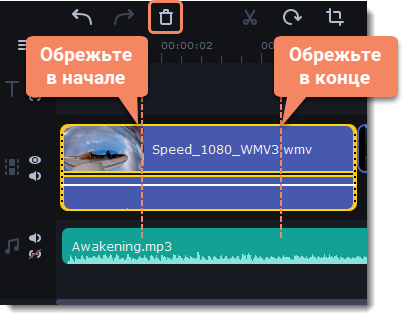
Обрезка видео
Если вы хотите только отрезать часть видео в начале или в конце:
-
Кликните указателем мыши внутри клипа.
-
Нажмите и перетащите край клипа к центру, пока не достигните желаемой длины.
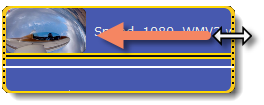
Указание точного времени
-
Перетащите ползунок прокрутки (на монтажном столе или в плеере). Для большей точности увеличьте масштаб монтажного стола.

-
В меню Просмотр – Воспроизведение, выберите опции Назад на 0,5 секунды или Вперед на 0,5 секунды, чтобы передвинуть ползунок прокрутки на полсекунды. Или воспользуйтесь горячими клавишами ⇧⌘← и ⇧⌘→.
-
Для покадрового перемещения используйте кнопки плеера Назад и Вперёд. Так вы сможете перемещать ползунок прокрутки точно на один кадр назад или вперёд.


